বিঃদ্রঃ: আমাদের সুপারিশ হল নীচের নির্দেশাবলী অনুসরণ করার আগে আগে থেকে আপনার রেজিস্ট্রি ডেটা ব্যাক আপ করার জন্য সময় নিন। এই প্রক্রিয়া চলাকালীন কিছু ভুল হলে এটি আপনাকে দ্রুত এই পরিবর্তনগুলি প্রত্যাবর্তন করার অনুমতি দেবে৷
রেজিস্ট্রি এডিটরের মাধ্যমে কোর আইসোলেশন মেমরি ইন্টিগ্রিটি সক্ষম করতে নীচের নির্দেশাবলী অনুসরণ করুন:
- চাপুন উইন্ডোজ কী + আর খুলতে a চালান সংলাপ বাক্স.
- পরবর্তী, টাইপ করুন 'regedit' এবং টিপুন Ctrl + Shift + Enter খুলতে রেজিস্ট্রি সম্পাদক অ্যাডমিন অ্যাক্সেস সহ।
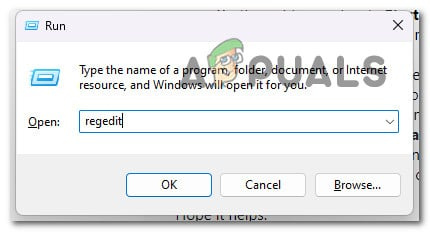
Regedit ইউটিলিটি খুলুন
- যদি আপনি দ্বারা অনুরোধ করা হয় ইউজার একাউন্ট কন্ট্রল, অ্যাডমিন অ্যাক্সেস দিতে হ্যাঁ ক্লিক করুন।
- আপনি অবশেষে ভিতরে একবার রেজিস্ট্রি সম্পাদক, নিম্নলিখিত অবস্থানে নেভিগেট করতে বাম দিকের মেনুটি ব্যবহার করুন:
HKEY_LOCAL_MACHINE\SYSTEM\CurrentControlSet\Control\DeviceGuard\Scenarios
বিঃদ্রঃ: আপনি হয় এই অবস্থানে ম্যানুয়ালি নেভিগেট করতে পারেন অথবা আপনি উপরের পাথটি সরাসরি নেভি বারে (উপর-শীর্ষ) পেস্ট করতে পারেন এবং সেখানে অবিলম্বে পৌঁছানোর জন্য এন্টার টিপুন।
- একবার আপনি সঠিক অবস্থানে পৌঁছালে, ডান-ক্লিক করুন দৃশ্যকল্প কী এবং চয়ন করুন নতুন > কী প্রসঙ্গ মেনু থেকে যা এইমাত্র উপস্থিত হয়েছে।
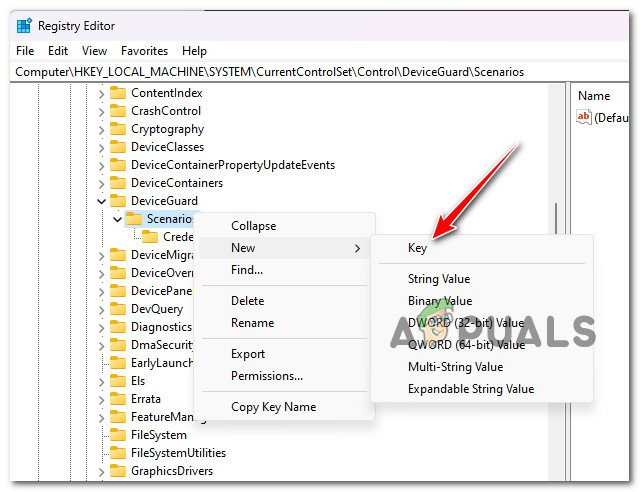
একটি নতুন কী তৈরি করুন
- সদ্য নির্মিত কীটির নাম সুনির্দিষ্টভাবে দিন HypervisorEnforcedCodeIntegrity এবং পরিবর্তনগুলি সংরক্ষণ করুন।
- একদা HypervisorEnforcedCodeIntegrity কী তৈরি করা হয়েছে, পরবর্তী পদক্ষেপটি হল DWORD তৈরি করা যা আসলে এই কার্যকারিতা সক্ষম করবে। এটি করার জন্য, সদ্য নির্মিত উপর ডান ক্লিক করুন HypervisorEnforcedCodeIntegrity কী এবং চয়ন করুন নতুন > DWORD (32-বিট) মান.
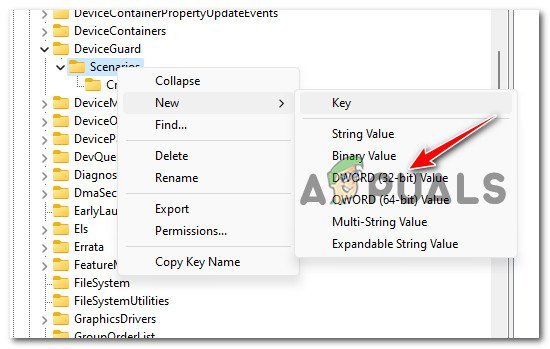
একটি নতুন Dword তৈরি করুন
- একবার নতুন DWORD কী তৈরি করা হয়, নাম দিন সক্রিয়
- সদ্য নির্মিত উপর ডাবল ক্লিক করুন সক্রিয় Dword এবং সেট বেস প্রতি হেক্সাডেসিমেল এবং মান তথ্য প্রতি 1 ক্লিক করার আগে ঠিক আছে পরিবর্তনগুলি সংরক্ষণ করতে।
- রেজিস্ট্রি এডিটর বন্ধ করুন এবং পরিবর্তনগুলি কার্যকর করার জন্য আপনার পিসি রিবুট করুন।
![[ফিক্সড] হুলু ত্রুটি কোড 503](https://jf-balio.pt/img/how-tos/77/hulu-error-code-503.jpg)






















